برای مدیریت تولیدکنندگان، به کاتالوگ → تولیدکنندگان بروید.
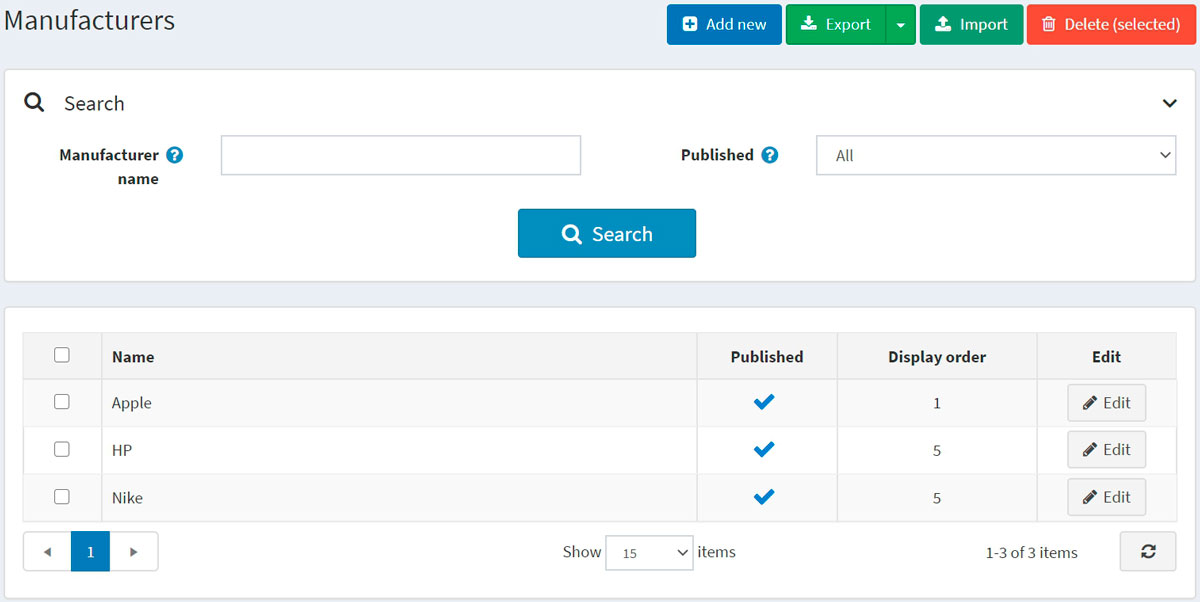
در پنل جستجو، با وارد کردن نام تولیدکننده یا بخشی از آن، بر اساس ویژگی منتشر شده یا در میان تمام تولیدکنندگان یک فروشگاه خاص (اگر بیش از یک فروشگاه فعال باشد) جستجو کنید.
[!توجه]
برای حذف تولیدکنندگان از لیست، مواردی که باید حذف شوند را انتخاب کرده و روی دکمه حذف (انتخابشده) کلیک کنید. میتوانید تولیدکنندگان را برای اهداف پشتیبانگیری به یک فایل خارجی صادر کنید. برای این کار روی دکمه صادر کردن کلیک کنید. پس از کلیک روی دکمه صادر کردن، منوی کشویی را مشاهده خواهید کرد که به شما امکان میدهد صادر به XML یا صادر به اکسل را انتخاب کنید.
افزودن یک تولیدکننده جدید
برای افزودن یک تولیدکننده جدید، روی دکمه افزودن جدید در بالای صفحه کلیک کنید. پنجره افزودن یک تولیدکننده جدید نمایش داده میشود.
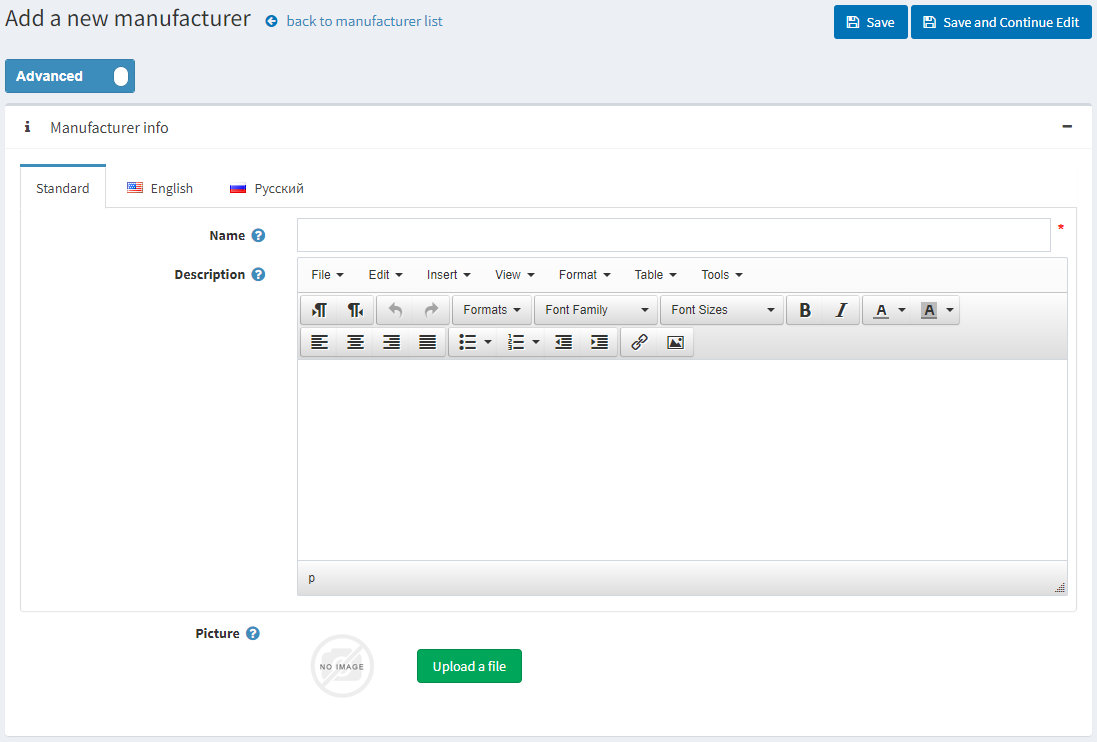
این صفحه در دو حالت در دسترس است: پیشرفته و پایه. به حالت پایه سوئیچ کنید که فقط فیلدهای اصلی را نمایش میدهد یا از حالت پیشرفته استفاده کنید که تمام فیلدهای موجود را نمایش میدهد.
اطلاعات تولیدکننده
در پنل اطلاعات تولیدکننده، جزئیات زیر را تعریف کنید:
- نام — این نام تولیدکننده است که در کاتالوگ نمایش داده میشود.
- توضیحات — توضیحی درباره تولیدکننده. از ویرایشگر برای چیدمان و فونتها استفاده کنید.
- تصویر — تصویری که نمایانگر تولیدکننده است. تصویر را از دستگاه خود آپلود کنید.
نمایش
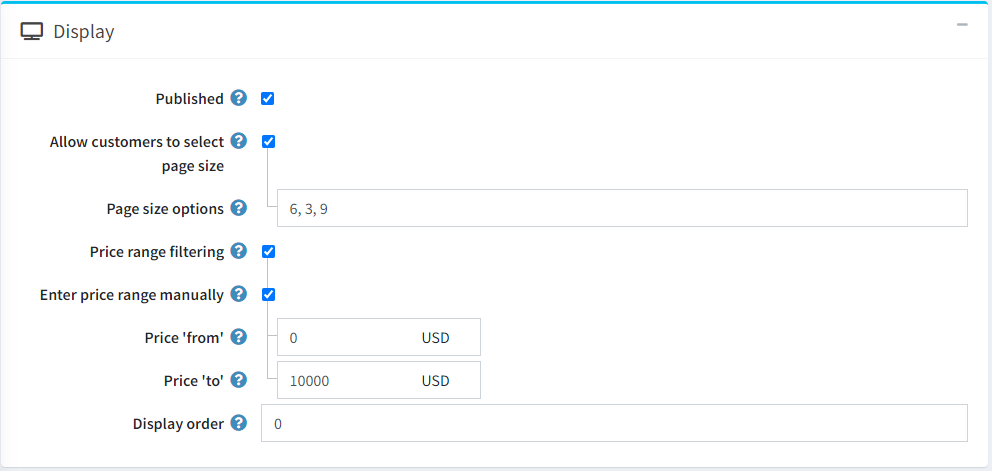
در پنل نمایش، جزئیات زیر را تعریف کنید:
چکباکس منتشر شده را انتخاب کنید تا تولیدکننده در فروشگاه عمومی قابل مشاهده باشد.
چکباکس اجازه انتخاب اندازه صفحه توسط مشتریان را انتخاب کنید تا مشتریان بتوانند اندازه صفحه را انتخاب کنند، یعنی تعداد محصولاتی که در صفحه جزئیات تولیدکننده نمایش داده میشود. اندازه صفحه میتواند توسط مشتریان از لیست اندازه صفحهای که توسط صاحب فروشگاه در فیلد گزینههای اندازه صفحه وارد شده است، انتخاب شود.
- اگر چکباکس قبلی انتخاب شود، گزینههای اندازه صفحه نمایش داده میشود. لیستی از گزینههای اندازه صفحه که با کاما جدا شدهاند را وارد کنید (به عنوان مثال، 10، 5، 15، 20). اولین گزینه، اندازه صفحه پیشفرض است اگر هیچکدام انتخاب نشود.
- گزینه اندازه صفحه نمایش داده میشود اگر چکباکس اجازه انتخاب اندازه صفحه توسط مشتریان خالی باشد. این گزینه اندازه صفحه را برای محصولات این تولیدکننده تنظیم میکند، به عنوان مثال، '4' محصول در هر صفحه.
[!نکته]
به عنوان مثال، وقتی هفت محصول به یک تولیدکننده اضافه میکنید و اندازه صفحه آن را روی سه تنظیم میکنید، سه محصول در هر صفحه در صفحه جزئیات این تولیدکننده در فروشگاه عمومی نمایش داده میشود و تعداد کل صفحات سه خواهد بود.
چکباکس فیلتر محدوده قیمت را انتخاب کنید اگر میخواهید فیلتر کردن بر اساس محدوده قیمت فعال شود.
- اگر میخواهید محدوده قیمت به صورت دستی وارد شود، چکباکس وارد کردن محدوده قیمت به صورت دستی را انتخاب کنید.
- اگر تنظیم بالا فعال باشد، قیمت 'از' را وارد کنید.
- و قیمت 'تا' را وارد کنید.
- اگر میخواهید محدوده قیمت به صورت دستی وارد شود، چکباکس وارد کردن محدوده قیمت به صورت دستی را انتخاب کنید.
ترتیب نمایش — شماره ترتیب نمایش تولیدکننده. این شماره ترتیب برای مرتبسازی تولیدکنندگان در فروشگاه عمومی استفاده میشود (به صورت صعودی). تولیدکننده با ترتیب نمایش 1 در بالای لیست قرار میگیرد.
فیلد قالب تولیدکننده در صورتی قابل مشاهده است که قالبهای سفارشی تولیدکننده را در صفحه سیستم → قالبها نصب کرده باشید. این قالب تعیین میکند که این تولیدکننده (و محصولات آن) چگونه نمایش داده شوند.
نگاشتها
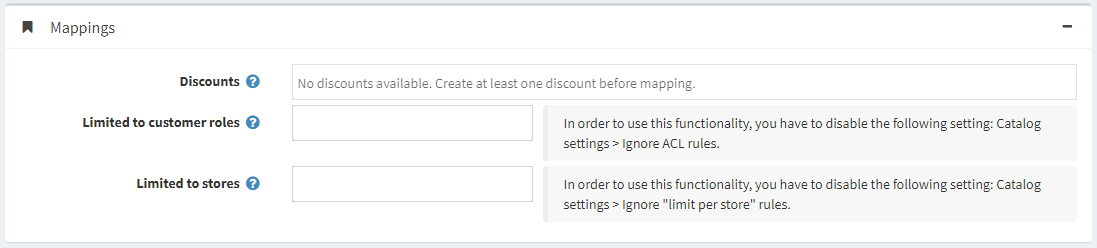
در پنل نگاشتها، جزئیات زیر را تعریف کنید:
تخفیفها — تخفیفهای مرتبط با این تولیدکننده را انتخاب کنید. میتوانید تخفیفها را در صفحه تبلیغات → تخفیفها ایجاد کنید. بیشتر در مورد تخفیفها در فصل تخفیفها بخوانید.
[!توجه]
توجه داشته باشید که فقط تخفیفهای نوع اختصاص داده شده به تولیدکنندگان در اینجا قابل مشاهده هستند. پس از اینکه تخفیفها به تولیدکننده نگاشت شدند، به تمام محصولات این تولیدکننده اعمال میشوند.
[!توجه]
اگر میخواهید از تخفیفها استفاده کنید، مطمئن شوید که تنظیم نادیده گرفتن تخفیفها (در کل سایت) در پنل پیکربندی → تنظیمات → تنظیمات کاتالوگ → عملکرد غیرفعال باشد.
در فیلد محدود به نقشهای مشتری، نقشهای مشتری را انتخاب کنید که بتوانند تولیدکننده را در کاتالوگ مشاهده کنند. اگر این گزینه مورد نیاز نیست، این فیلد را خالی بگذارید و تولیدکننده توسط همه قابل مشاهده خواهد بود.
[!توجه]
برای استفاده از این قابلیت، باید تنظیم زیر را غیرفعال کنید: پیکربندی → تنظیمات کاتالوگ → نادیده گرفتن قوانین ACL (در کل سایت). بیشتر در مورد لیست کنترل دسترسی اینجا بخوانید.
در فیلد محدود به فروشگاهها، فروشگاههایی را انتخاب کنید که محصولات تولیدکننده در آنها فروخته میشوند. اگر این قابلیت مورد نیاز نیست، فیلد را خالی بگذارید.
[!توجه]
برای استفاده از این قابلیت، باید تنظیم زیر را غیرفعال کنید: تنظیمات کاتالوگ → نادیده گرفتن قوانین "محدودیت هر فروشگاه" (در کل سایت). بیشتر در مورد قابلیت چند فروشگاهی اینجا بخوانید.
SEO
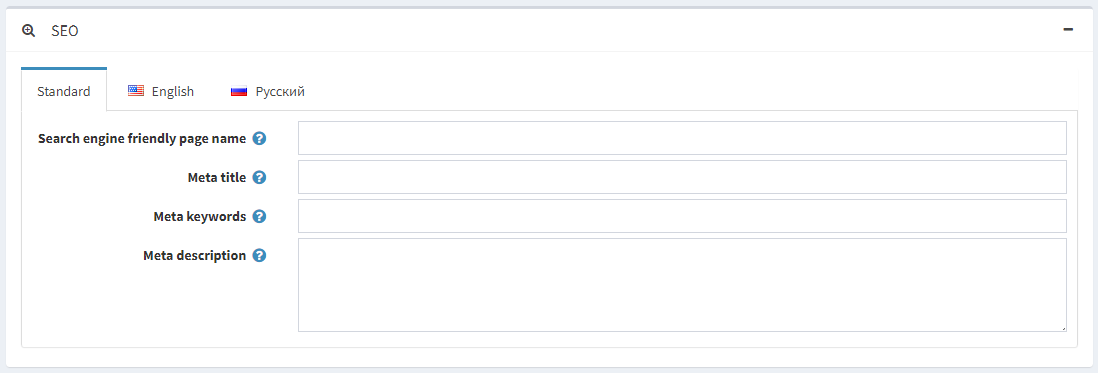
در پنل SEO، جزئیات زیر را تعریف کنید:
نام صفحه مناسب برای موتورهای جستجو — نام صفحه که توسط موتورهای جستجو استفاده میشود. اگر فیلد را خالی بگذارید، URL صفحه تولیدکننده با استفاده از نام تولیدکننده تشکیل میشود. اگر custom-seo-page-name را وارد کنید، URL سفارشی زیر استفاده میشود:
http://www.yourStore.com/custom-seo-page-name.عنوان متا عنوان صفحه وب را مشخص میکند. این کدی است که در هدر صفحه وب شما قرار میگیرد:
<head> <title> ایجاد تگهای عنوان برای بهینهسازی موتورهای جستجو و قابلیت استفاده وب </title> </head>کلمات کلیدی متا — کلمات کلیدی متای تولیدکننده، که نمایانگر لیست مختصر و خلاصهای از مهمترین موضوعات برای صفحه است. تگ کلمات کلیدی متا به این شکل است:
<meta name="keywords" content="keyword, keyword, keyword phrase, etc.">توضیحات متا — توضیحی درباره تولیدکننده. تگ توضیحات متا خلاصهای مختصر و خلاصه از محتوای صفحه است. تگ توضیحات متا به این شکل است:
<meta name="description" content="توضیح مختصری از محتوای صفحه شما">
روی دکمه ذخیره و ادامه ویرایش کلیک کنید تا به افزودن محصولات به تولیدکننده ادامه دهید.
محصولات
پنل محصولات شامل لیستی از محصولات مرتبط با تولیدکننده انتخاب شده است؛ این محصولات میتوانند در کاتالوگ بر اساس تولیدکننده فیلتر شوند. صاحب فروشگاه میتواند محصولات جدیدی به تولیدکننده اضافه کند. توجه داشته باشید که باید تولیدکننده را ذخیره کنید قبل از اینکه بتوانید محصولات اضافه کنید.
روی افزودن یک محصول جدید کلیک کنید تا محصولی که میخواهید به این تولیدکننده اضافه کنید را پیدا کنید. میتوانید بر اساس نام محصول، دستهبندی، فروشنده، فروشگاه، نوع محصول و تولیدکننده جستجو کنید.
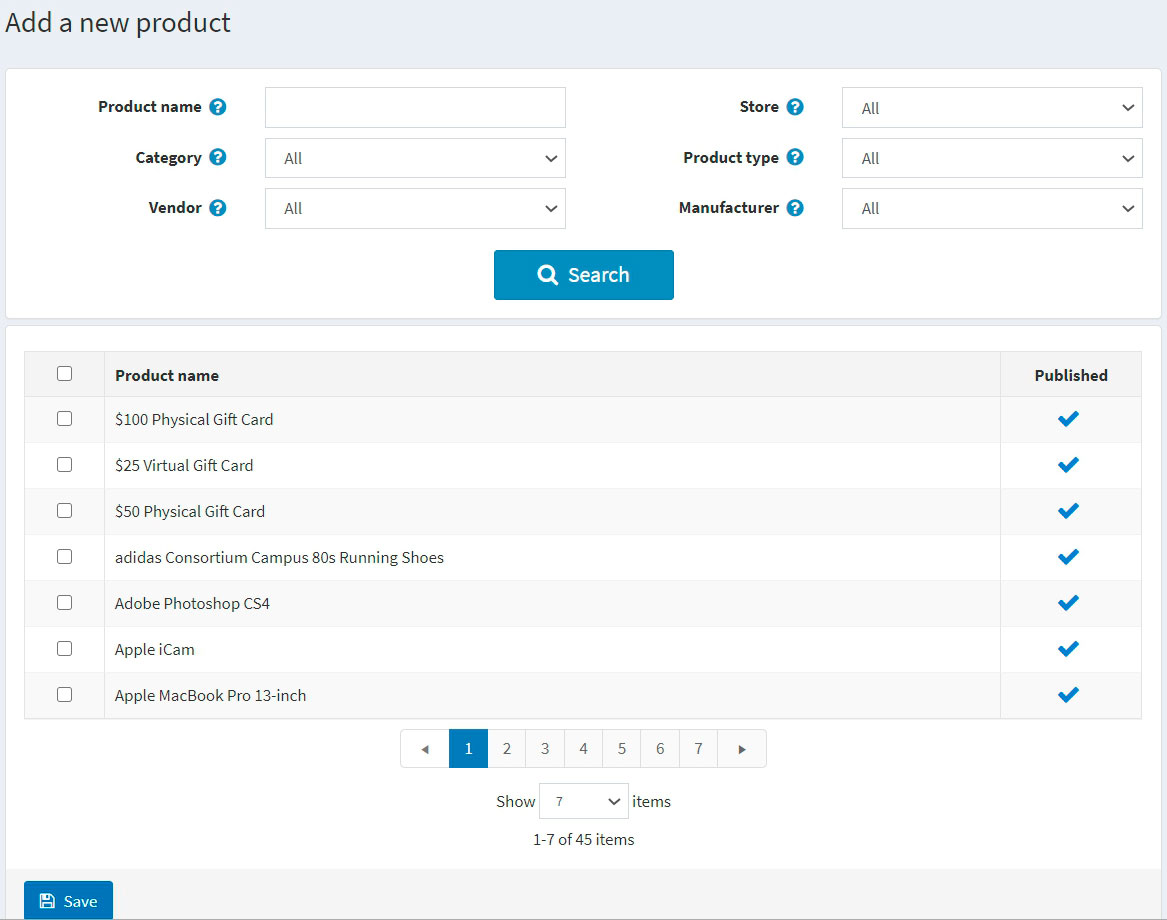
محصولاتی که میخواهید به تولیدکننده اضافه کنید را انتخاب کرده و روی دکمه ذخیره کلیک کنید. محصول تحت تولیدکننده انتخاب شده نمایش داده میشود.
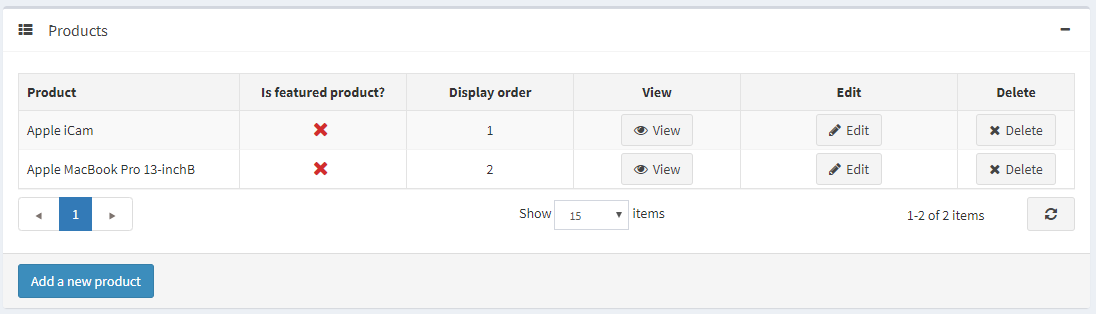
پس از افزودن محصول به تولیدکننده، اطلاعات زیر را در جدول محصولات با کلیک روی دکمه ویرایش در کنار محصول تعریف کنید:
- آیا محصول ویژه است.
- ترتیب نمایش.
[!توجه]
با کلیک روی مشاهده، به صفحه ویرایش جزئیات محصول هدایت میشوید.
روی ذخیره کلیک کنید.
وارد کردن تولیدکنندگان
اگر نمیخواهید تمام تولیدکنندگان را به صورت دستی به کاتالوگ خود اضافه کنید، میتوانید از گزینه وارد کردن استفاده کنید.
[!توجه]
قبل از شروع وارد کردن، باید یک قالب جدول برای وارد کردن به فرمت اکسل دانلود کنید. برای وارد کردن دقیق و صحیح تولیدکنندگان شما، بسیار مهم است که تمام ستونهای جدول را به درستی نامگذاری کنید (دقیقاً همانطور که در جدول دانلود شده است).
پر کردن تمام فیلدهای جدول اجباری نیست. تولیدکننده بر اساس فیلدهای پر شده ایجاد میشود.
وارد کردن به منابع حافظه زیادی نیاز دارد. به همین دلیل توصیه میشود بیش از 500–1000 رکورد را به یکباره وارد نکنید. اگر رکوردهای بیشتری دارید، بهتر است آنها را در چند فایل اکسل تقسیم کرده و به صورت جداگانه وارد کنید.


